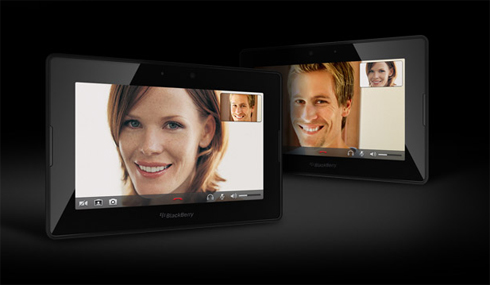Πολλά μοντέλα φορητών υπολογιστών και netbooks είναι εξοπλισμένα με ενσωματωμένες βιντεοκάμερες. Περιστασιακά, υπάρχει ανάγκη να αποκτήσετε μια πρόσθετη βιντεοκάμερα εάν αυτό δεν παρέχεται στην τυπική διαμόρφωση. Συνήθως, η κάμερα web συνδέεται αυτόματα χωρίς προβλήματα, αλλά περιστασιακά ενδέχεται να εμφανιστεί οποιαδήποτε αποτυχία και κατόπιν εμφανίζονται ερωτήσεις σχετικά με τον τρόπο ενεργοποίησης της κάμερας εάν αυτό δεν συμβεί αυτόματα.
Συνήθως οι ενσωματωμένες κάμερες δεν προκαλούν προβλήματα στους ιδιοκτήτες τους, αλλά πολύ σπάνια ενδέχεται να μην ξεκινήσουν. Στη συνέχεια, πρέπει να εγκαταστήσετε ή να εγκαταστήσετε ξανά τα προγράμματα οδήγησης - σίγουρα θα έρθουν με ένα netbook κατά την αγορά. Εάν η συσκευή δεν έχει πλέον νέο ή απλά χάσατε τους δίσκους εγκατάστασης σε αυτό, χρησιμοποιήστε τη βοήθεια του Διαδικτύου. Καταχωρίστε το όνομα του μοντέλου του μοντέλου του οργάνου σας και βρείτε τους κατάλληλους οδηγούς. Λήψη και εγκατάσταση προγραμμάτων, κάντε επανεκκίνηση του υπολογιστή και εκτελέστε ξανά την κάμερα. Εάν αγοράσατε μια πρόσθετη κάμερα, συνδέστε το σε ένα netbook μέσω του κατάλληλου συνδετήρα, ελέγξτε τη δύναμη και απλά κατεβάστε τα προγράμματα οδήγησης από το δίσκο που συνοδεύει την κάμερα. Μπορείτε να ενεργοποιήσετε την κάμερα με διάφορους τρόπους μέσω καυτών κλειδιών μέσω του μενού ή χρησιμοποιώντας το εικονίδιο στον πίνακα εργασίας ή στην επιφάνεια εργασίας. Εάν αμφιβάλλετε εάν η κάμερα λειτουργεί στο netbook σας, η ευκολότερη επιλογή για να το ελέγξετε - να κάνετε δοκιμαστική κλήση μέσω του Skype. Κατεβάστε το πρόγραμμα στο netbook σας και εγκαταστήστε το ή απλά ανοίξτε εάν έχετε ήδη εγκαταστήσει αυτό το πρόγραμμα. Καλέστε έναν φίλο ή συγγενή ή κάντε μια δοκιμαστική κλήση, στην τελευταία περίπτωση θα απαντήσετε στο ρομπότ και θα αναπαραγάγετε την ομιλία σας που την αντιμετωπίζετε. Θα ενεργοποιήσει επίσης τον τοίχο του βίντεο όπου θα δείτε τον εαυτό σας. Έτσι, η κάμερα λειτουργεί και λειτουργεί.Ορισμένα μοντέρνα netbooks με ενσωματωμένες κάμερες δεν διαθέτουν τα κατάλληλα κουμπιά και τα εικονίδια στην επιφάνεια εργασίας - η κάμερα είναι ενεργοποιημένη εδώ από προεπιλογή και θα ξεκινήσει αυτόματα όταν χρησιμοποιείτε τον επεξεργαστή βίντεο ή εκτελέστε το Skype.